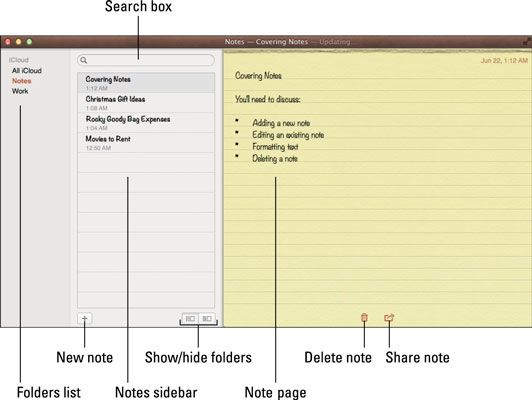Cómo tomar notas en el MacBook
Imagina una libreta de páginas ilimitadas que siempre está disponible cuando usted está alrededor de tu MacBook, iPhone, iPod touch o iPad - que es la idea detrás de Notas, y es extraordinariamente simple! Para abrir la aplicación, haga clic en el icono de Notas en el Dock.
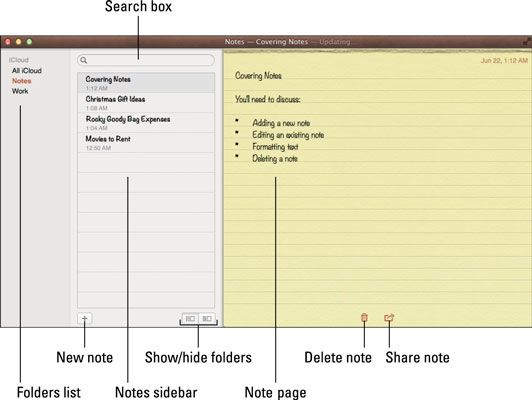
Usted encontrará el siguiente material relevante en la ventana de Notas:
Caja de búsqeda: Para la caza de una nota específica, haga clic en este cuadro y escriba una frase de búsqueda o nombre.
Lista de carpetas: Puede crear nuevas carpetas para mantener determinados tipos de notas. Para agregar una nueva carpeta, seleccione la carpeta o pulse Comando-File Nuevo + Shift + N, a continuación, escriba el nuevo nombre de la carpeta. Para pasar de una carpeta, mostrar la lista de carpetas y haga clic en la carpeta deseada.
Notas de la barra lateral: Cada nota se crea aparece como una entrada independiente en la barra lateral. Puede hacer clic en una nota a cambiar a ella de inmediato.
Nuevo icono Nota: Haga clic en este icono para añadir una nueva nota. También puede hacer; haga clic en la barra lateral y seleccione Nueva nota en el menú contextual. Notes utiliza la primera línea de texto que se escribe como el título de la nota, que aparece en la barra lateral.
Mostrar y esconder la lista Carpetas iconos: Puede hacer clic en estos dos iconos para mostrar u ocultar la lista de carpetas.
Nota página: Este panel de forma libre es donde se escribe el cuerpo de la nota. También puedes arrastrar imágenes desde una ventana del Finder y los incluyen en el cuerpo de la nota, e incluso adjuntar archivos arrastrándolos desde una ventana del Finder también.
Eliminar Nota icono: Haga clic en el icono de la papelera en la parte inferior de la página Nota para eliminar la nota actual. La aplicación le pedirá confirmación antes de realizar el acto.
Share Nota icono: Abra este menú emergente para compartir el contenido de la nota actual, al igual que el icono de Compartir que aparece en la barra de herramientas ventana del Finder. Compartiendo opciones puede incluir un nuevo mensaje de correo electrónico, un mensaje nuevo en la aplicación de mensajes, y nuevas publicaciones a Twitter y Facebook.
Para editar una nota, haga clic en él para seleccionarlo en la barra lateral, y luego simplemente hacer los cambios o adiciones en la página de la nota. Utilice el menú Formato para dar formato al texto - todo, desde diferentes fuentes y colores para la inserción de listas numeradas y con viñetas.
Sobre el autor
 Cómo utilizar las notas mac y las características de tareas pendientes
Cómo utilizar las notas mac y las características de tareas pendientes Si con frecuencia e-mail recordatorios para sí mismo o anotar pensamientos en notas adhesivas, te gustará las Notas y To-Do características que Leopard añadido dentro Mail. Usted puede incluso transformar un Mac Nota en un elemento de tareas…
 ¿Cómo manejar notas con la aplicación web de OneNote
¿Cómo manejar notas con la aplicación web de OneNote OneNote Web App es el cajón de sastre " si no puedes hacerlo en la versión para móviles, hágalo aquí " solución para los usuarios de OneNote móviles que no son propietarios o que actualmente tienen acceso a la versión de escritorio de la…
 Cómo escribir notas en OneNote 2013 para dispositivos iOS
Cómo escribir notas en OneNote 2013 para dispositivos iOS Notas de la escritura es fácil en OneNote para dispositivos iOS. Muchas de las funciones están disponibles, aunque la versión web de la aplicación OneNote y la plena aplicación OneNote 2013 tienen mucha más funcionalidad.Cómo crear una nueva…
 ¿Cómo añadir notas al pie o notas al final de una palabra 2010 documentos
¿Cómo añadir notas al pie o notas al final de una palabra 2010 documentos La diferencia entre una nota al pie y una nota final es que uno aparece en la misma página que la referencia y el otro aparece al final del documento. En Word 2010, puede marcar cualquiera de una nota al pie o nota al final con un número…
 Cómo eliminar una nota en la perspectiva
Cómo eliminar una nota en la perspectiva ¿Qué pasa si sus planes cambian y ya no necesitan una nota de Outlook? Afortunadamente, las notas no tienen que quedarse para siempre. Puede escribir uno esta mañana y tírelo a la basura esta tarde. ¿Qué podría ser más fácil?Para eliminar…
 ¿Cómo encontrar una nota en la perspectiva
¿Cómo encontrar una nota en la perspectiva A diferencia del papel palo en las notas, notas de Outlook quedarse donde ponerlos para que siempre pueda encontrar - o por lo menos su equipo puede encontrarlos. Como cuestión de hecho, usted puede encontrar cualquier artículo que usted crea en…
 Cómo enviar una nota en la perspectiva
Cómo enviar una nota en la perspectiva Desviar una nota en Outlook realmente significa el envío de un mensaje de correo electrónico con una nota incluida como un archivo adjunto. Es útil si la persona a quien usted está reenviar la nota también utiliza Outlook.Para reenviar una…
 Cómo imprimir las notas en perspectiva
Cómo imprimir las notas en perspectiva Puede organizar y ver las notas de Outlook de muchas maneras inteligentes que usted también desea imprimir lo que se puede ver (o al menos la lista de lo que se puede ver). Las pantallas de ordenador son bastante, pero todavía hay nada como la…
 Cómo leer una nota en la perspectiva
Cómo leer una nota en la perspectiva Cuando se escribe una nota en Outlook, sin duda va a leerlo alguna vez. La lectura de las notas es más fácil que escribirlos. Para leer una nota, siga estos pasos:Haga clic en el botón de Notes en el panel de navegación.Aparece la lista de…
 Cómo utilizar las notas adhesivas en Windows 7
Cómo utilizar las notas adhesivas en Windows 7 El accesorio Sticky Notes le permite yeso el equivalente electrónico de buena pasada de moda notas Post-It en todo el escritorio de Windows 7. Puede utilizar Sticky Notes en Windows 7 como recordatorios en pantalla: incluso se puede código de…
 Cómo utilizar el gadget notas en windows vista
Cómo utilizar el gadget notas en windows vista El gadget Notas en Windows Vista le permite crear varias notas e incluso varios conjuntos de notas para que pueda organizarse electrónicamente. Estos pasos no sólo le muestran cómo crear notas en Windows Vista, pero también la forma de que se…
 Cómo escribir notas en tu iPhone con la aplicación de notas
Cómo escribir notas en tu iPhone con la aplicación de notas En tu iPhone, Notes es una aplicación que crea el texto señala que se puede guardar o enviar por e-mail. Puedes crear tantas notas como quieras en tu iPhone y enviarlas por correo electrónico a cualquier cuenta de correo electrónico que incluye…